Введение
Экранные заставки MacBook — это не только декоративный элемент; они предлагают сочетание функциональности и настройки вашего дисплея. С появлением новых функций экраны стали неотъемлемой частью персонализации вашего MacBook. Независимо от того, предпочтете ли вы предустановленные варианты или свои фотографии, понимание того, как настроить и устранять неполадки экранной заставки, может улучшить ваш пользовательский опыт. Это руководство проведет вас через процесс настройки экранной заставки, рассмотрение лучших заставок для 2024 года, устранение распространенных проблем и предложения продвинутых советов для бесшовной синхронизации с другими устройствами Apple.

Понимание экранной заставки MacBook
Экранные заставки изначально предназначались для предотвращения выгорания мониторов, но с тех пор превратились в средство для эстетического и функционального использования. На MacBook экранные заставки могут усиливать визуальную привлекательность устройства, одновременно демонстрируя личный стиль. Экранная заставка активируется после определенного периода бездействия, служа как цифровым декором, так и средством защиты экрана от выгорания статичных изображений.
Экранные заставки MacBook включают в себя разные варианты — от успокаивающих природных сцен до динамических узоров. Понимание этих выборов и их настройка по вашим предпочтениям обеспечат увлекательный и персонализированный опыт. Далее мы рассмотрим настройку вашего экранного заставки MacBook, чтобы сделать ее уникальной.

Как настроить экранную заставку на вашем MacBook
Доступ к настройкам экранной заставки
Настройка вашей экранной заставки начинается с навигации к настройкам экранной заставки. Вот как это сделать:
1. Щелкните на меню Apple в верхнем левом углу вашего экрана и выберите ‘Системные настройки’.
2. В окне Системных настроек нажмите на ‘Рабочий стол и экранная заставка’.
3. Выберите вкладку ‘Экранная заставка’, чтобы получить доступ к различным вариантам настройки.
Выбор предустановленных экранных заставок
Apple предоставляет ряд высококачественных предустановленных экранных заставок, которые пользователи могут сразу применить. Популярные варианты включают:
– Flurry: Минималистичный, спокойный ленточный эффект.
– Classic: Традиционное перемешивание случайных фотографий.
– Message: Отображение пользовательского сообщения.
Для применения предустановленной экранной заставки:
1. Выберите предпочитаемую заставку из списка.
2. Настройте параметры, такие как время начала и отображение часов на экранной заставке.
Добавление своих фотографий
Если вы предпочитаете личный элемент, используйте свои фотографии в качестве экранной заставки:
1. Во вкладке ‘Экранная заставка’ выберите ‘Фототека’.
2. Выберите альбом из приложения Фотографии или конкретную папку на вашем MacBook.
3. Установите альбом или папку в качестве вашей экранной заставки, и ваши любимые воспоминания будут оживать каждый раз при активации экранной заставки.
Лучшие экранные заставки MacBook на 2024 год
Теперь, когда вы знаете, как настраивать экранную заставку, пора изучить некоторые из лучших вариантов экранной заставки для вашего MacBook в 2024 году. Эти экранные заставки предлагают как встроенные, так и сторонние решения для увеличения визуальной привлекательности вашего MacBook.
Встроенные варианты
Встроенные экранные заставки Apple продолжают быть популярными благодаря своему высокому разрешению и плавным анимациям:
– Ken Burns: Фотографии с кинематографическими эффектами масштабирования и панорамирования.
– Word of the Day: Отображение случайных слов и определений для расширения вашего словарного запаса.
– Aerial: Захватывающие дух кадры с дронов из разных уголков мира.
Популярные сторонние экранные заставки
Для тех, кто ищет больше вариантов, сторонние экранные заставки могут предложить уникальные визуальные эффекты:
– Electric Sheep: Завораживающее фрактальное искусство, созданное распределенным вычислительным проектом.
– Marine Aquarium: Превращение вашего экрана в реалистичный 3D аквариум.
– Fliqlo: Классическая экранная заставка в виде поворачивающихся цифр часов, идеальная для минималистов.
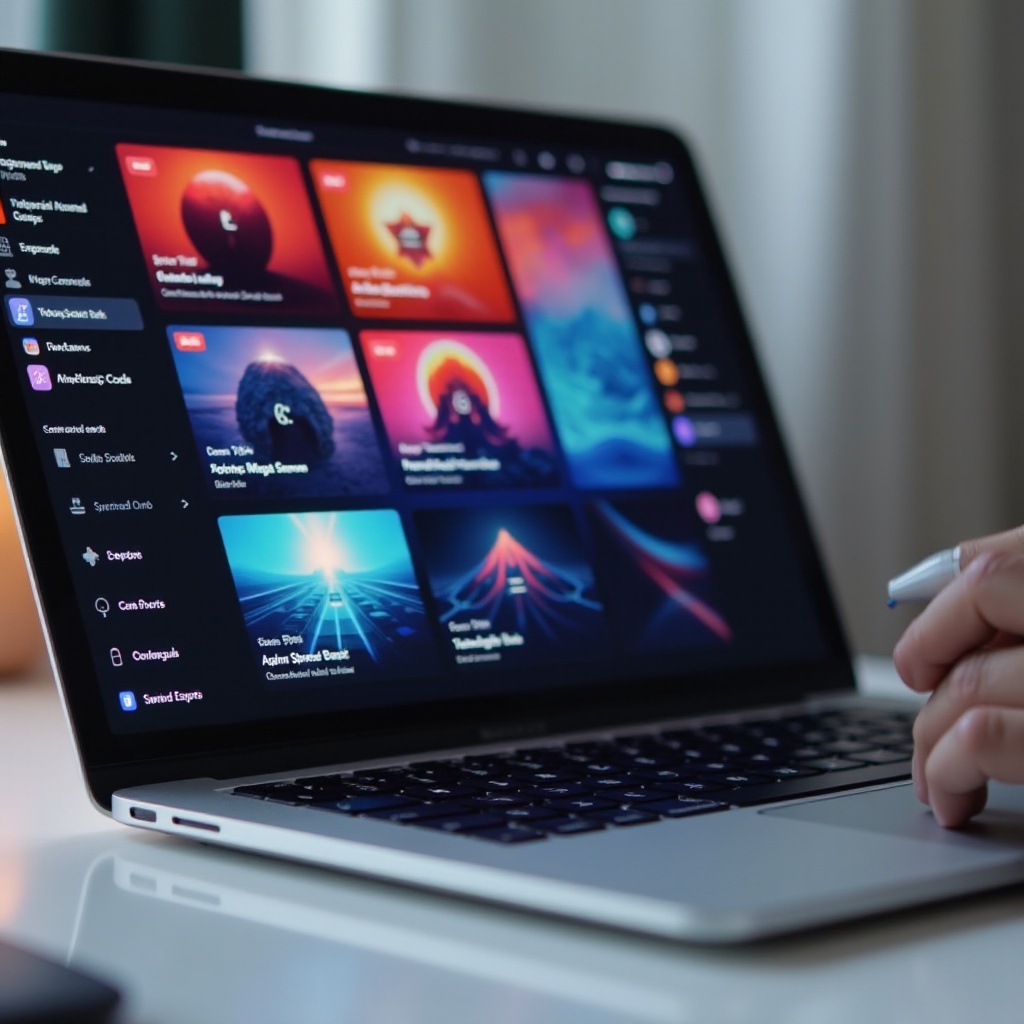
Устранение распространенных проблем с экранной заставкой
Настройка вашей экранной заставки — это только часть опыта. Иногда экранные заставки могут не работать так, как предполагалось, и устранение этих проблем гарантирует более гладкий опыт.
Экранная заставка не запускается автоматически
Если ваша экранная заставка не запускается автоматически:
– Убедитесь, что настройки времени правильно настроены во вкладке ‘Экранная заставка’.
– Проверьте наличие активных приложений или фоновых процессов, которые могут вмешиваться.
– Сбросьте системные настройки, выбрав Системные настройки > Безопасность и конфиденциальность > вкладка Конфиденциальность и убедитесь, что ‘Предотвращать автоматическое спящее состояние компьютера’ не установлен.
Экранная заставка вызывает лаги в системе
Экранная заставка не должна замедлять работу вашей системы. Если это происходит:
– Убедитесь, что ваш MacBook соответствует минимальным требованиям к оборудованию.
– Проверьте, сохраняется ли проблема с другими экранами заставки, что может указывать на сбой конкретной экранной заставки.
– Обновите до последней версии macOS, выбрав Системные настройки > Обновление ПО.
Сброс настроек экранной заставки
Чтобы сбросить настройки экранной заставки:
– Перейдите в Системные настройки > Рабочий стол и экранная заставка > вкладка Экранная заставка.
– Выберите ‘Восстановить значения по умолчанию’, чтобы вернуться к исходным настройкам и решить странные конфликты.
Продвинутые настройки и советы
Для тех, кто хочет еще большего персонализации и продвинутых настроек, есть дополнительные советы и хитрости по настройке экранной заставки для изучения.
Загрузка дополнительных экранных заставок
Для дальнейшей настройки:
1. Посетите доверенные сайты, такие как MacUpdate или Screensavers Planet.
2. Загрузите предпочитаемую экранную заставку и следуйте инструкциям по установке.
3. Добавьте ее через кнопку ‘Добавить’ во вкладке ‘Экранная заставка’.
Синхронизация заставок с другими устройствами Apple
Создайте гармоничную экосистему Apple:
1. Используйте iCloud для синхронизации фотографий между устройствами и используйте их в качестве экранных заставок.
2. Настройте аналогичные экранные заставки на всех ваших устройствах Apple для единообразия, следуя тем же шагам настройки на каждом устройстве.
Заключение
Настройка экранной заставки на MacBook выходит за рамки эстетики, обеспечивая сочетание личного выражения и функциональности. Понимая и используя разнообразные встроенные и сторонние варианты, устраняя распространенные проблемы и изучая продвинутые советы, вы можете настроить свою экранную заставку, подбирая ее по своему уникальному вкусу. Погрузитесь в настройки экранной заставки и наслаждайтесь персонализированным, бесшовным опытом.
“`
Часто задаваемые вопросы
Как изменить время задержки заставки?
Отрегулируйте время задержки, перейдя в **Системные настройки > Рабочий стол и заставка > вкладка Заставка** и используя выпадающее меню ‘Запуск после’.
Могу ли я использовать видео в качестве заставки на MacBook?
Да, сторонние приложения, такие как SaveHollywood, позволяют использовать видео в качестве заставки.
Почему моя заставка постоянно сбрасывается на стандартную?
Это обычно происходит из-за поврежденных файлов настроек. Сброс настройек заставки по умолчанию и обновление macOS могут помочь решить эту проблему.
“`


